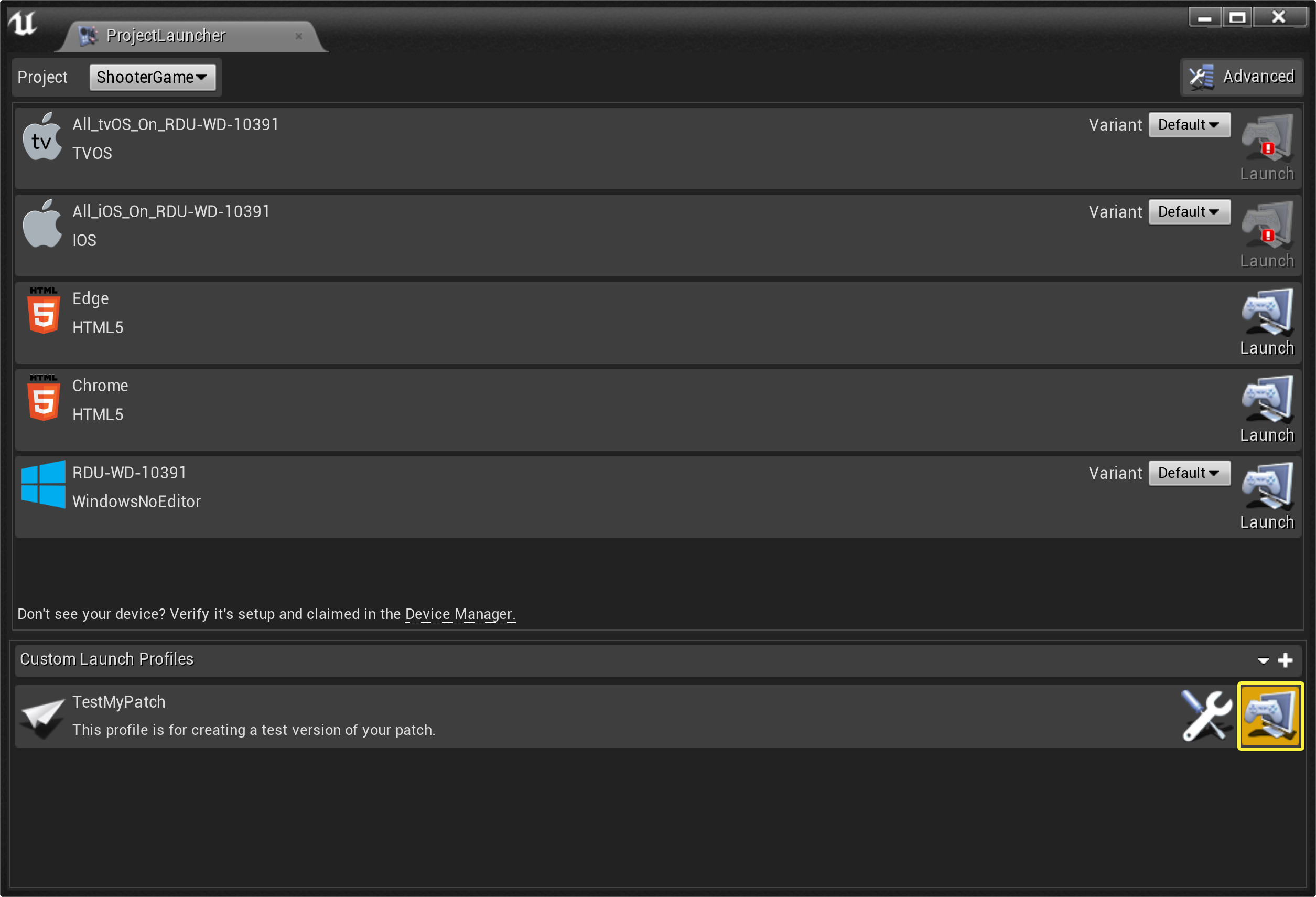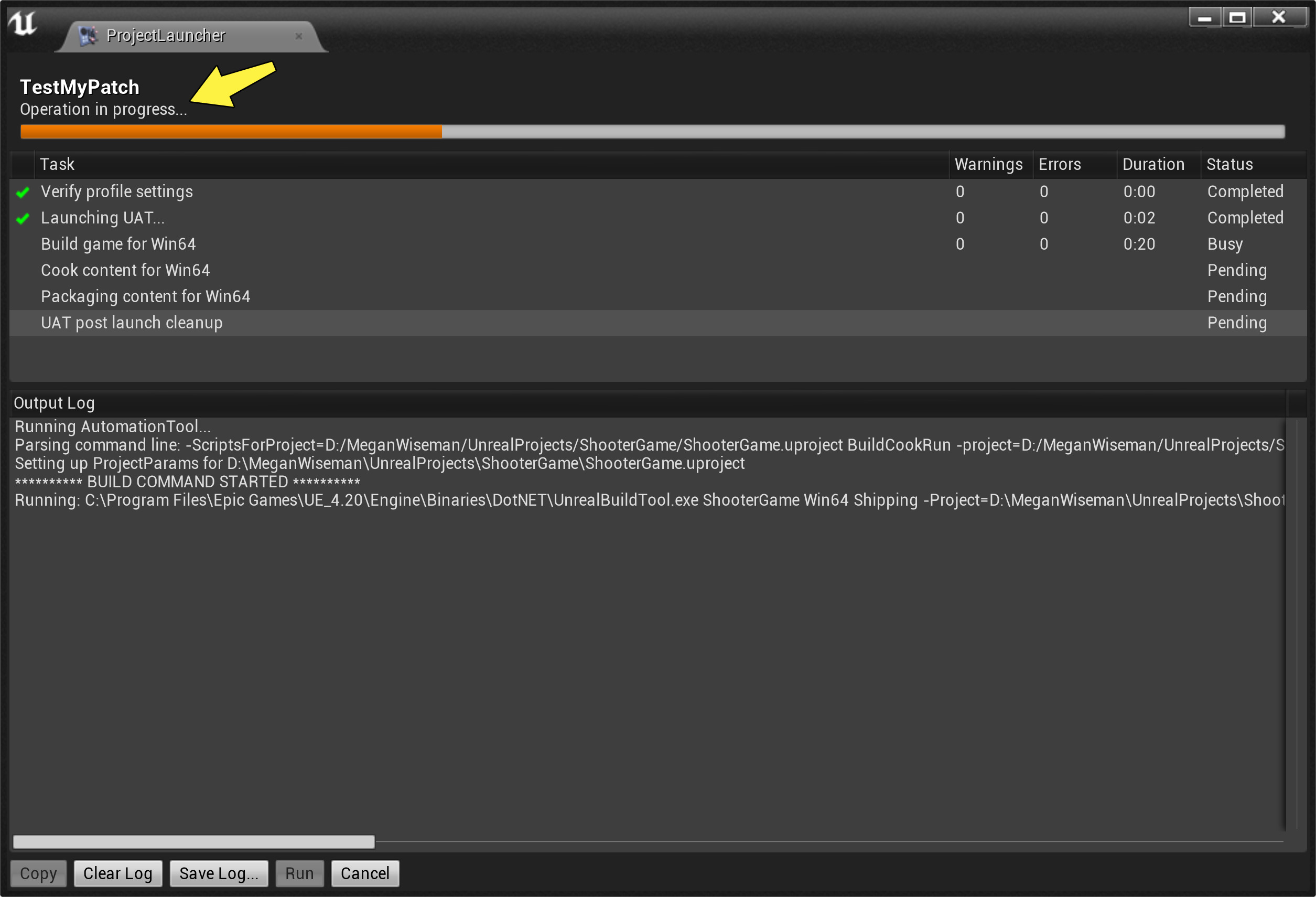Choose your operating system:
Windows
macOS
Linux

在打补丁的过程中,引擎会将所有后期烘焙内容与最初发布的已烘培内容进行比较,并据此确定补丁中包含的内容。最小的内容块是单个包(如.ulevel或.uasset),因此如果包中有任何更改,那么整个包都将被包含在补丁中。获取用户补丁包的PAK(.pak)文件的方法将取决于您的发布平台,但是这个过程允许您创建一个较小的PAK文件,其中只包含更新的内容。
您可以使用版本化的发布内容来修补先前发布的项目。需要记住以下几点:
-
发布时锁定序列化代码路径。
-
保留已发布的烘焙内容,因为UnrealPak工具使用它来确定补丁包文件中应该包含哪些内容。
-
运行时,挂载这两个PAK文件,补丁文件具有更高的优先级,因此首先加载其中的任何内容。
有几种方法可以修补在虚幻引擎4(UE4)中创建的项目。这里使用的方法与平台无关,这意味着它在技术上可以用于任何平台。然而,您只会对两个平台有意使用这种方法,那就是Windows和Xbox One。其他平台有特定的修补方法。您可以在目标开发平台的相关文档中找到这些平台的修补方法文档。
这种方法最终会使用大量的数据存储空间,因为这种方法保存所有旧文件,并且只将游戏指向存在的最新文件。特定于平台的方法使用的空间通常会更少。
如何使用项目启动器创建补丁
在本例中,我们将为示例射击游戏创建一个补丁。该补丁将更改武器容量和弹匣大小。如果您按照本文所述操作,并希望将该示例用作学习工具,而不是使用实际的发布版本,请按以下步骤操作:
-
下载样本 射击游戏(Shooter Game) 。导航到 Epic Launcher 中的 学习(Learn) 选项卡,并一直向下滚动到 游戏(Games) 部分。单击 射击游戏(Shooter Game) 图标,并按照说明下载。
-
遵循我们文档中的 打包项目 页面上的说明,使用下载的射击游戏项目。这将为示例游戏提供一个发行版本构建。
要更改示例,请遵循以下步骤。
-
在工具栏中,单击 蓝图(Blueprint) 图标,选择 打开蓝图类(Open Blueprint Class) ,然后在搜索字段中键入 WeapGun 的前几个字母。当WeapGun显示在列表中时,单击以打开该类。
-
找到并展开 配置(Config) 部分。更改以下值。
参数
初始值
更改的值
最大弹药量(Max Ammo)
250
50
每弹夹弹药量(Ammo Per Clip)
500
100
-
单击 保存(Save) 按钮,并关闭WeapGun类。
创建启动配置文件以测试补丁
现在我们已经有了一个基础构建,我们将在项目启动器中为补丁创建一个启动配置文件。您可能想要创建一个启动配置文件,用于创建补丁的测试版本,并创建另一个启动概要文件,用于实际的补丁发布。
-
单击 Windows > 项目启动器(Project Launcher) ,打开 项目启动器(Project Launcher) 。
![OpenProjectLauncher.png]()
-
使用 加 号( + )按钮创建新的 自定义启动配置文件(Custom Launch Profile) 。这第一个启动配置文件专门用于您补丁的测试版本。键入 名称(Name) 和用于阐明的 说明(Description) 。
单击显示全图。
-
在项目启动器中有许多设置,您可以为启动配置文件自定义这些设置。您可以通过单击 高级设置(Advanced Settings) 下拉菜单进一步定制每个设置。您还可以单击 烘焙(Cook) 、 打包(Package) 或 部署(Deploy) 部分中的顶部下拉菜单,您的选择可以更改可用选项。
单击显示全图。
启动配置文件部分名称
高级设置的说明
项目(Project)
您可以浏览到要使用的特定项目,或者使用 任何项目(Any Project) 来修补当前项目。
构建(Build)
选项为 调试游戏(DebugGame) 、 开发(Development) 和 发布(Shipping) 。单击 高级设置(Advanced Settings) 下拉菜单以构建虚幻自动工具(UAT),作为补丁流程的一部分。
烘焙(Cook)
单击下拉菜单选择 常规烘焙(Cook by the Book) 或 动态烘焙(Cook on the Fly) 。也可选择 不烘焙(Do Not Cook) 。可以单击 高级设置(Advanced Settings) 下拉菜单来选择 仅烘焙修改后内容(Only Cook Modified Content) 。当您选择 常规烘焙(Cook by the Book) 时,显示 高级设置(Advanced Settings) 和 版本(Release)/DLC/修补(Patching) 的其他选项。
打包(Package)
选项为 打包并存储于本地(Package and Store Locally) 、 打包并存储于元库中(Package and Store in Repository) ,或 不打包(Do Not Package) 。
存档(Archive)
如果要存档构建,请选中本节中的方框。
部署(Deploy)
选项包括 复制到设备(Copy to Device) 、 复制元库(Copy Repository) 、 文件服务器(File Server) 或 不部署(Do Not Deploy) 。
启动(Launch)
选项为 使用默认角色(Using Default Role) 、 使用自定义角色(Using Custom Roles) 和 不启动(Do Not Launch) 。
定制启动配置文件
按照以下步骤定制新的启动配置文件。
-
在 项目(Project) 部分中,单击下拉菜单浏览到您的项目。
单击显示全图。
-
在 构建(Build) 部分中,单击下拉菜单并选择 发布(Shipping) 。如果您需要构建虚幻自动工具(UAT)作为补丁流程的一部分,因为您在构建机器上创建补丁,那么可以选择展开 高级设置(Advanced Settings) 。
单击显示全图。
-
在 烘焙(Cook) 部分中,单击下拉菜单并选择 常规(By the Book) 。这为您提供了 已烘焙的平台(Cooked Platforms) 、 已烘焙的文化(Cooked Cultures) 和 已烘焙的贴图(Cooked Maps) 的选项。为您的项目选中烘焙(Cook)设置。
单击显示全图。
烘焙(Cook)设置确定您的项目中哪些内容是为该补丁烘焙的,然后将这些内容与原始包文件进行比较。
-
单击箭头展开 版本/DLC/修补设置(Release/DLC/Patching Settings) 。
单击显示全图。
-
在 基于此版本发行(Release version this is based on) ,键入发布版本。然后选中 生成补丁(Generate Patch) 的方框。
单击显示全图。
-
单击箭头展开 高级设置(Advanced Settings) 。请确保选中以下框,以及特定项目的分发方法所需的任何其他方框。
-
压缩内容(Compress Content)
-
保存没有版本的程序包(Save Packages Without Versions)
-
将所有内容保存在单个文件(UnrealPak)中(Store all content in a single file (UnrealPak))
单击显示全图。
-
-
同样在 高级设置(Advanced Settings) 中,单击 烘焙器构建配置(Cooker Build Configuration) ,并选择 发布(Shipping) 。
单击显示全图。
-
在 打包(Package) 部分中,单击下拉菜单并选择 打包并存储于本地(Package and Store Locally) 。默认输入本地目录;如果您想要更改它,请单击 浏览(Browse) 并选择要存储包的目录。
单击显示全图。
-
在 部署(Deploy) 部分中,单击下拉菜单并选择 不部署(Do Not Deploy) 。
单击显示全图。
选择 不部署(Do Not Deploy) 以测试补丁。当您测试了补丁并准备构建一个发布版本时,请遵循本节中的步骤并选择一个不同的部署方法。
启动补丁的测试版本
-
使用右上角的 返回(Back) 按钮导航回主配置文件窗口。
单击显示全图。
-
单击 补丁(Patching) 配置文件旁的启动图标。
单击显示全图。
-
项目启动器将经历构建、烘焙和打包过程。这可能需要一些时间,具体取决于项目的复杂性。
单击显示全图。
-
一旦操作完成,关闭窗口或单击 完成(Done) 。
单击显示全图。
创建并定制用于发布补丁的启动配置文件
-
使用 加号 ( + )按钮创建新的自定义启动配置文件(Custom Launch Profile)。该配置文件是为您的补丁发布的,因此键入 名称(Name) 和 说明(Description) 以清晰传达。
-
遵循 定制启动配置文件 部分中的步骤1-11。必要时,如果您的测试版本与您想要发布的版本有显著不同,请更改自定义设置。
-
在 部署(Deploy) 部分中,单击下拉菜单并选择要使用的部署选项。
-
完成了发布启动配置文件的制作后,遵循 启动补丁的测试版本 部分中的步骤。
如何使用命令行创建补丁
若要为项目创建与平台无关的补丁,项目启动器不是唯一的选项。您还可以使用UAT命令行指令创建补丁。
首先,您需要创建一个基础构建。这可能是您的发布构建。创建此构建时,您需要使用命令行参数
-Createreleaseversion=<releasenumber>
。这将创建您项目的1.0版本。
示例:
BuildCookRun <normalbuildcookrunarguments> -build -cook -stage -pak -createreleaseversion=1.0
这将在
<ProjectPath>\Releases\1.0\
目录中保存一个构建,生成补丁时需要这个目录。
一旦有了已编号的基础构建,就可以创建基于之前构建的补丁。创建此补丁时,您需要使用命令行参数
-basedonreleaseversion=<releasenumber>
。
示例:
BuildCookRun <normalbuildcookrunarguments> -build -cook -stage -pak -generatepatch -basedonreleaseversion=1.0安装补丁
与平台无关的修补流程在以下目录中创建一个PAK文件:
[ProjectName]\Saved\StagedBuilds[PlatformName][ProjectName]\Content\Paks
。根据创建项目的平台,PAK文件包含应该分发给用户的新内容或更改内容。例如,在Windows上,您可以创建一个安装程序以将该PAK文件复制到该用户的‘[项目名称]\Releases[版本号][平台名称]'文件夹中,位于原始内容PAK文件旁。
当补丁PAK文件位于`FPakPlatformFile::GetPakFolders`中设置的设备上的任何PAK搜索目录中时,将自动挂载该文件。要对补丁进行优先级排序,挂载系统使用文件名末尾的` p`来确定它的优先级高于其他PAK文件。它可以重命名,但您需要在文件名末尾包含` p.pak`。
如果您从同一个发布版本构建两个补丁,那么它们都是完整的补丁,因此您应该在安装第二个补丁时移除第一个补丁。